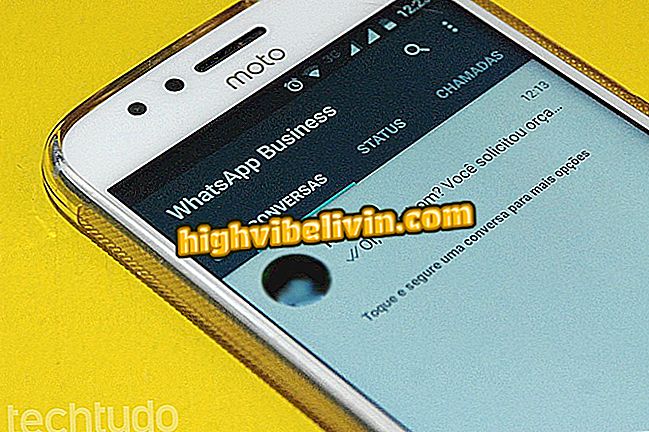Осем съвета за организиране на входящата ви поща в Gmail
Gmail е пионерската услуга за електронна поща под формата на разговор за организиране на съобщения, но това не пречи на много потребители да продължат да поддържат разхвърляна пощенска кутия. Безплатно предлаганото от Google 15 GB може да означава хиляди имейли, които остават, до голяма степен безполезни и еднократни, както и много спам.
В допълнение към ненужното пространство, тези имейли пречат на инструмента за търсене и филтрират изискванията, които се нуждаят от специално внимание. По-долу са описани осем съвета за организиране на къщата и оставете отново пощенската си кутия в Gmail.
Шест функции на новия Gmail, които ще направят живота ви по-лесен

Запознайте се с новите функции на новия Gmail
Искате ли да купите мобилен телефон, телевизор и други продукти с отстъпка? Знайте Сравнението
1. Премахване на имейли от социални мрежи и реклами
От 2013 г. Gmail има интелигентно разделяне на съобщенията от разделите в пощенската кутия. В раздела „Социални“ и „Промоции“ има тенденция да се натрупва най-голямото количество боклуци, с ненужни актуализации от социалните ви мрежи - предупреждения по имейл, които могат да бъдат деактивирани и понякога сте виждали известия в приложението и съобщения за съхранение на оферти.
Достъп до тези раздели, преглед на най-новите имейли, и ако няма нищо интересно, изберете всички и изтрийте наведнъж. Можете също да изберете обхвати на съобщенията: щракнете върху елемент, задръжте клавиша Shift и проверете последния елемент от групата, който да маркирате в пакета.

Премахване на безполезни имейли от социалните медии раздели и промоции
2. Излезте от пощенските списъци
Ако получавате съобщения с реклами и промоции по обичайния начин, вероятно Gmail ще може да ги предотврати в бъдеще. Отворете тип съобщения и потърсете бутона „Отписване“ до имейла на изпращача. Ако тази опция е налице, Google ще ви подкани да премахнете адреса си от пощенския списък.

Премахнете автоматично имейла си от пощенските списъци
3. Отърви се от досадните податели
Има случаи, в които Google няма правомощия да изважда електронната ви поща от неудобствата по пощата автоматично, но има алтернатива. Когато срещате чести податели, можете да създадете правило, което да планира автоматичното изтриване на изпратените от тях имейли.
Стъпка 1. Маркирайте съобщението от нежелания подател, отворете менюто с опции на Gmail и изберете "Филтриране на съобщения като този";

Създавайте филтри за нежелани съобщения
Стъпка 2. Натиснете бутона "Създаване на филтър" в долния десен ъгъл;

Създайте филтър на подателя
Стъпка 3. Проверете опцията "Изтрий" и създайте филтъра. Оттук всички съобщения от един и същ човек ще бъдат преместени в кошчето автоматично. По-късно просто създайте навик да изпразвате редовно кошчето, така че да не заемате ненужно място в Gmail.

Планирайте автоматично изтриване на имейли от определени податели
4. Архивирайте и изтривайте отметки
Отметките на Gmail служат за категоризиране на важни имейли, свързани например с проекти. Когато отметката на активност приключи, можете да архивирате съобщенията и да изтриете съдържанието на Gmail, за да освободите онлайн хранилището и да направите по-чиста пощата си по-чиста.
Стъпка 1. За да направите резервно копие, отидете в Google инструмента за изтегляне на данни, просто проверете Gmail и изберете опцията "Избор на отметки". След това изберете желаните отметки и натиснете "OK". Финализирайте файла с данни само с тази информация, за да получите архивен файл, който в бъдеще може да бъде изпробван офлайн;

Архивирайте само имейли в отметките на Gmail
Стъпка 2. След това отворете всяка отметка в Gmail, изберете всички съобщения и кликнете върху опцията "Избери всички разговори в". Изтрийте всичко наведнъж;

Изтрийте всички съобщения от отметка в Gmail
Стъпка 3. И накрая премахнете отметката от Gmail.

Изтрийте празен маркер в Gmail
5. Изтрийте старите имейли
Gmail има пряк път от филтри, който улеснява премахването само на стари имейли. За да намерите имейли, получени преди повече от пет години, напишете "older_than: 5y" (без кавички) - променете цифрата, за да изберете друг годишен срок. След това изтрийте всички съобщения, които се показват в резултатите от търсенето. Не забравяйте винаги да маркирате опцията "Избери всички съобщения, които съответстват на това търсене".

Намерете и премахнете твърде старите имейли в Gmail
6. Изтрийте незначителните имейли
Друг начин за намиране на незначителни съобщения е използването на филтър за имейл, който е получен преди няколко дни, но все още не е прочетен. Тип "е: непрочетено old_than: 10d" (без кавички) в лентата за търсене. Номерът на командата представлява минималният брой дни, които съобщението е в полето ви.

Изтрийте имейли, които все още не са прочетени за няколко дни
7. Подобрете организацията си
В края на процедурата, тенденцията е да имате много по-малък обем от имейли, останали в Gmail. Шансът е, че има по-важни от безполезни съобщения, но все още трябва да направите едно последно сканиране.
Стъпка 1. Ако смятате, че все още има ненужни съобщения, създайте "Важен" маркер, за да запазите съобщенията, които искате да запазите в пощенската кутия;

Създайте нов маркер само за имейли, които ще останат в Gmail
Стъпка 2. Преместете важните елементи един по един. Накрая изтрийте остатъка от входящата поща и прехвърлете имейлите обратно към отметката за консолидиран списък на началната страница на Gmail.

Преместете имейлите един по един към отметката
Възможно е също така да направите обратен маршрут, ако считате, че вече има няколко съобщения, които трябва да бъдат премахнати от основния екран. В този случай ръчно изберете елементите и ги изтрийте по малко. В крайна сметка ще запазите само съдържанието, което е от значение.
8. Почистете кошчето и папката за спам
Стъпка 1. Завършете почистването, като изчистите кошчето на Gmail. Отделете време, за да прегледате бързо папката на кошчето, за да се уверите, че има нещо важно между последните изтрити елементи във входящата ви поща;

Отидете в кошчето и изтрийте всичко
Стъпка 2. След това направете същото и с папката за спам. Грижата тук трябва да бъде по-голяма, тъй като някои важни съобщения може да са били изпратени там случайно от самия Gmail. Тенденцията е, че важните имейли, които са спрели спама, бързо ще хванат окото ви, така че не е нужно да се движите много дни назад.

Изтрийте всички съобщения, препратени от Gmail в папката за спам
Как да знам, че Gmail е бил хакнат? Задавайте въпроси във форума.